【Try Anytime】2021 学院迎新宣传板废案
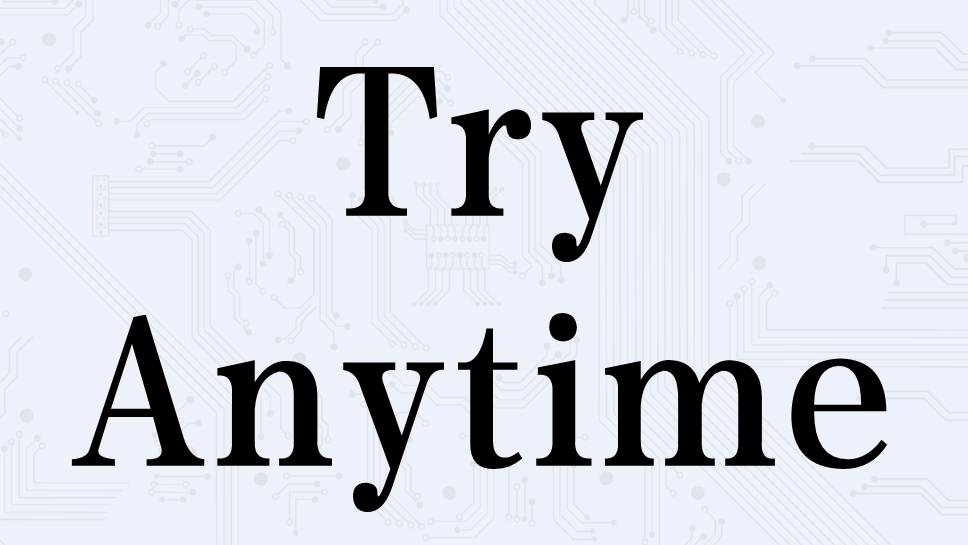
未完成目标
目标
让甲方的甲方满意(甲方是自己人)
要求与限制
- (让甲方的甲方觉得)美观
- (让甲方的甲方觉得)清晰
- (让甲方的甲方觉得)大方
- 风格统一
- 预留张贴空白
- 文字内容不可随意修改
- DPI 正确
模板
幻灯片大小
45 cm x 90 cm
颜色
综合校徽与院徽的颜色,我先确定了要蓝色系
然后确定了标题等框架部分的颜色:PowerPoint 默认标准色中的深蓝(26,45,78)

最后确定了背景:颜色选择深蓝后在颜色-其他颜色-自定义中将指针往上拖,得到所需的浅蓝色(237,241,249)
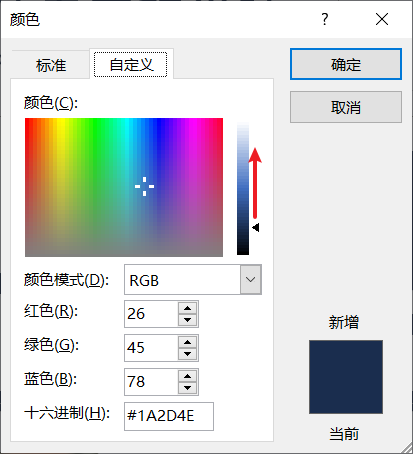
再垫上从 2019 年的迎新宣传板上弄的纹理就完成了
(应该用 Ps 之类的合成一张背景的,当时时间赶😑)
正文颜色就纯黑色啦
字体
学院名:HarmonyOS Sans
展板标题:本墨字语(初始方案) / 霞鹜文楷 Bold(最终方案)
正文:HarmonyOS Sans,根据内容选择 Bold 或 Regular 字重
版式
做这种活时我有一个个人习惯:将幻灯片的缩略图调整至正好能完整显示整页的大小,幻灯片显示比例调整至尽可能填满
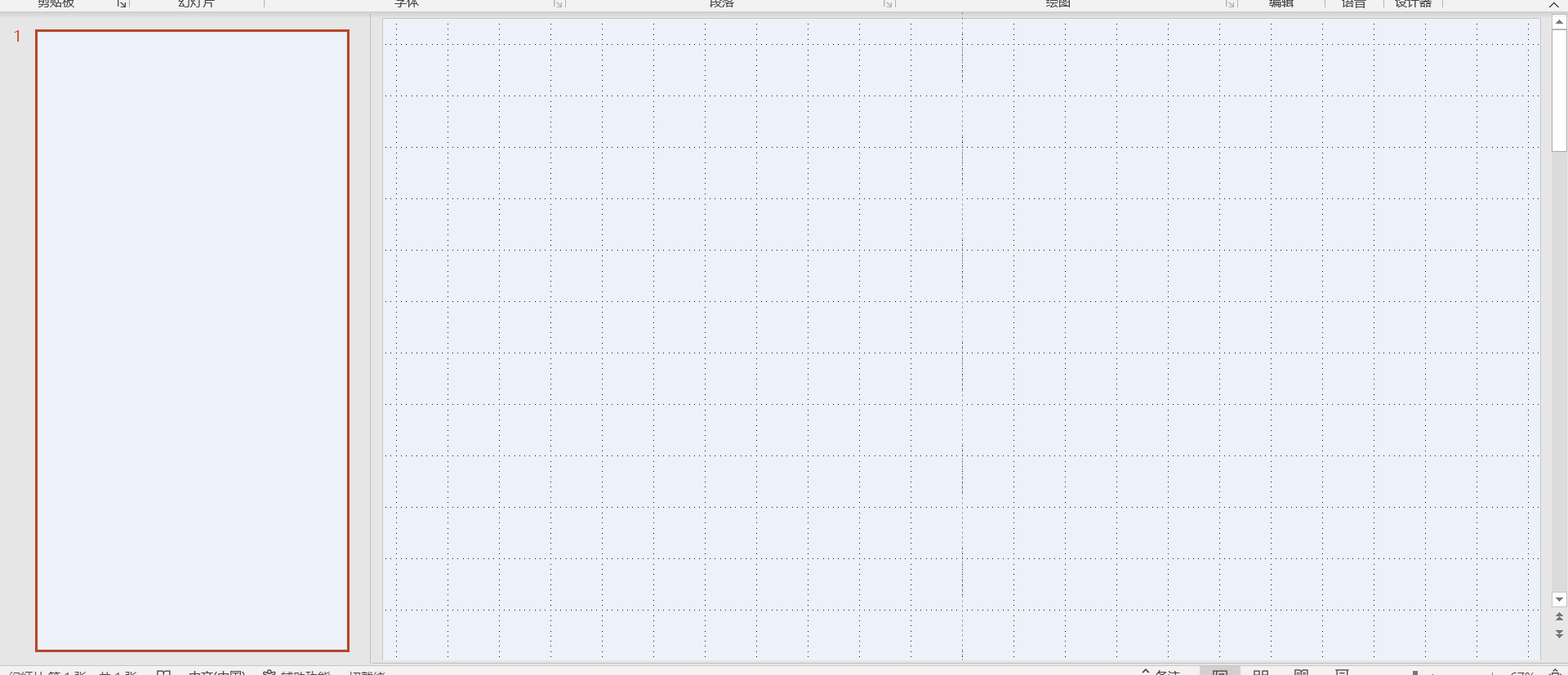
校院信息
需要出现:校徽、院徽、院中文名、院英文名
校徽:距左上角的水平跟垂直距离必须相等,不断调整本身大小,直至和谐不突兀。
院徽:与校徽等大,调整好与校徽的距离
院中英文名:字重 Regular,英文名与中文名尽量等宽(不是文本框,是字本身)
院徽与中英文名间添加一条竖线做分隔,调整好粗细
完成!
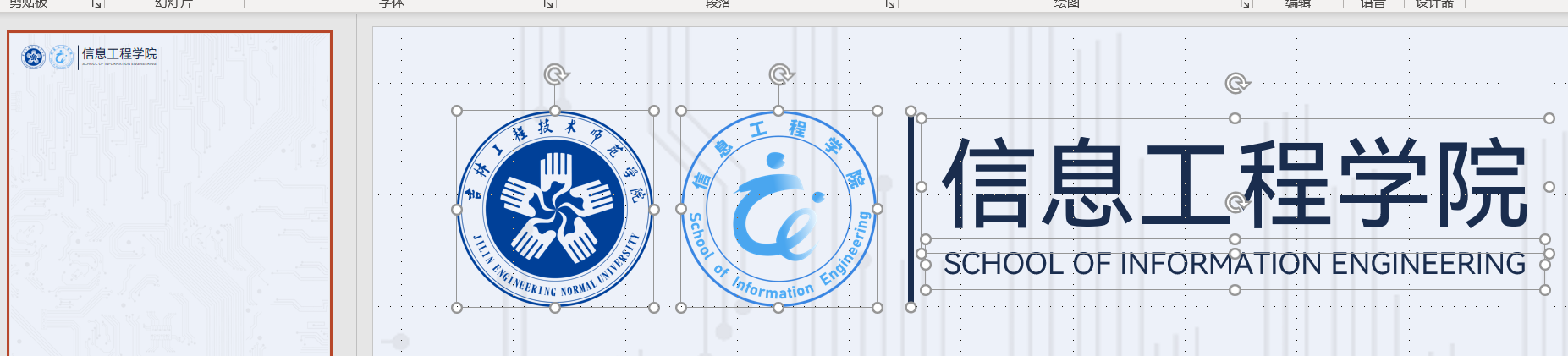
标题
字数必须一致
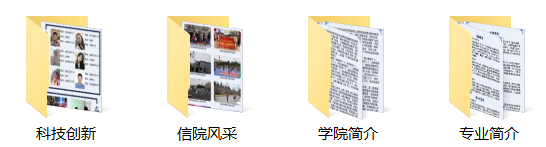
创建文本框,居中对齐,设置好文字格式(霞鹜文楷,加粗),调整好字号

“2021”需要单独说明
它由深蓝色(26,45,78)的圆角矩形+纯白色(255,255,255)的数字构成
不能根据文本框的边缘线来判断 2021 是否位于圆角矩形的中心,必须根据眼睛看来把握
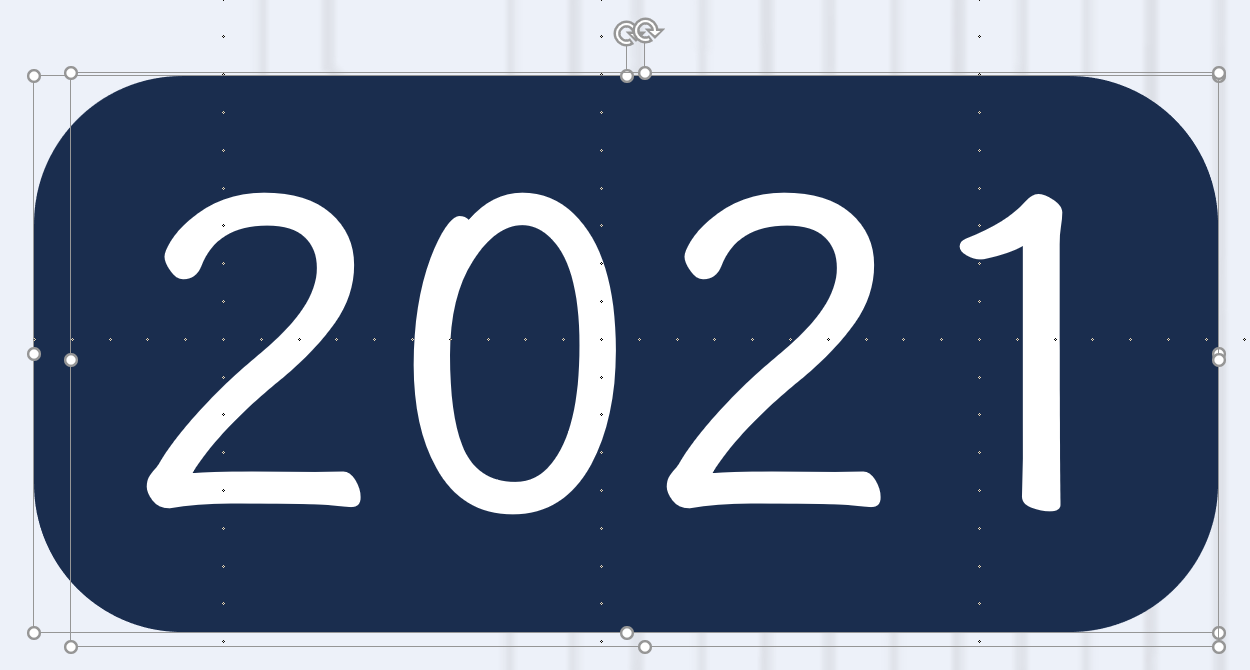
“2021”与标题的相对位置,整体的居中也是如此,只能相信眼睛

内容
“科技创新”板块
内容
分为两个板块:“考研先锋”与“奋斗时光”
考研先锋
需要出现六张个人照与各自的班级、姓名和院校信息
奋斗时光
需要出现六张照片与各一句话描述
版式
肯定是一上一下啦
板块外围用矩形围起来,板块标题嵌在上面
颜色都是深蓝色
板块标题的字体选用方正字迹-典雅楷体,给文本框来一个浅蓝色填充,这样该部分的矩形边就会被“完美”盖住
之所以加双引号是因为填充也把纹理盖住了😂
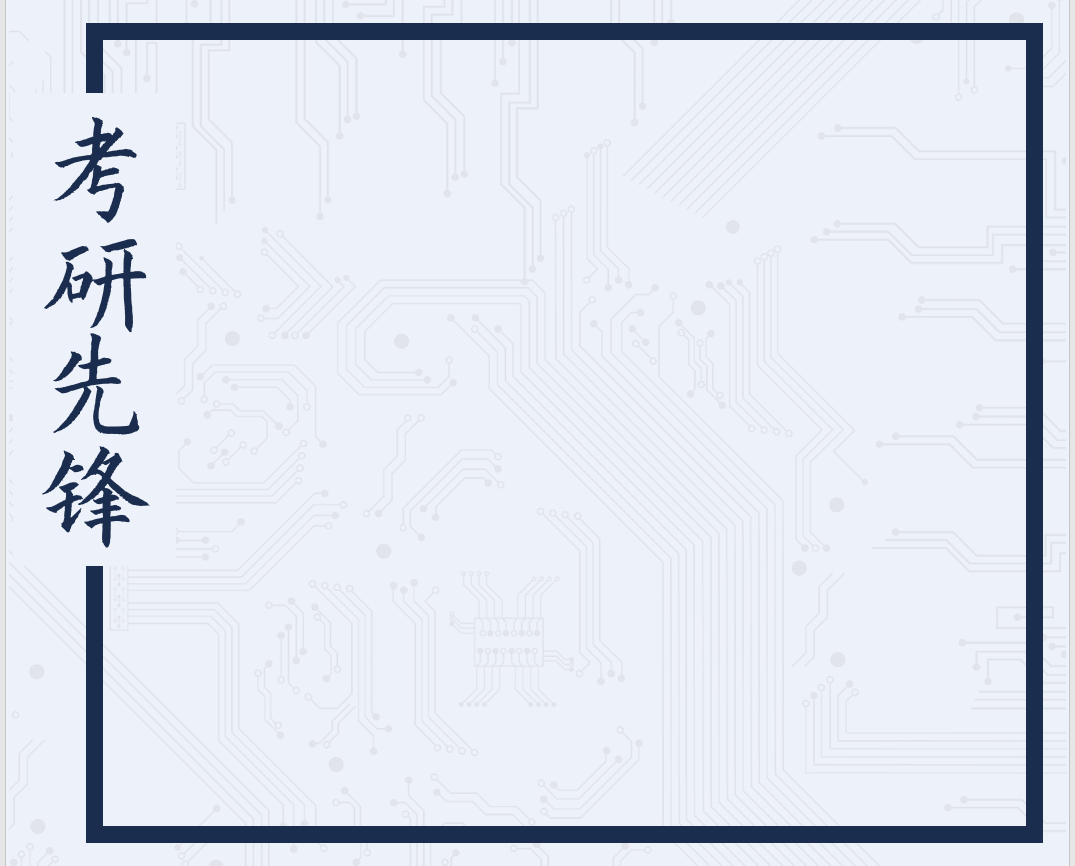
更好的实现方式是在文字与矩形边框中间夹一条浅蓝色矩形
考研先锋
分为两列,一列三位;照片在左,信息在右
图片加上小圆角
第一行信息与图片顶对齐
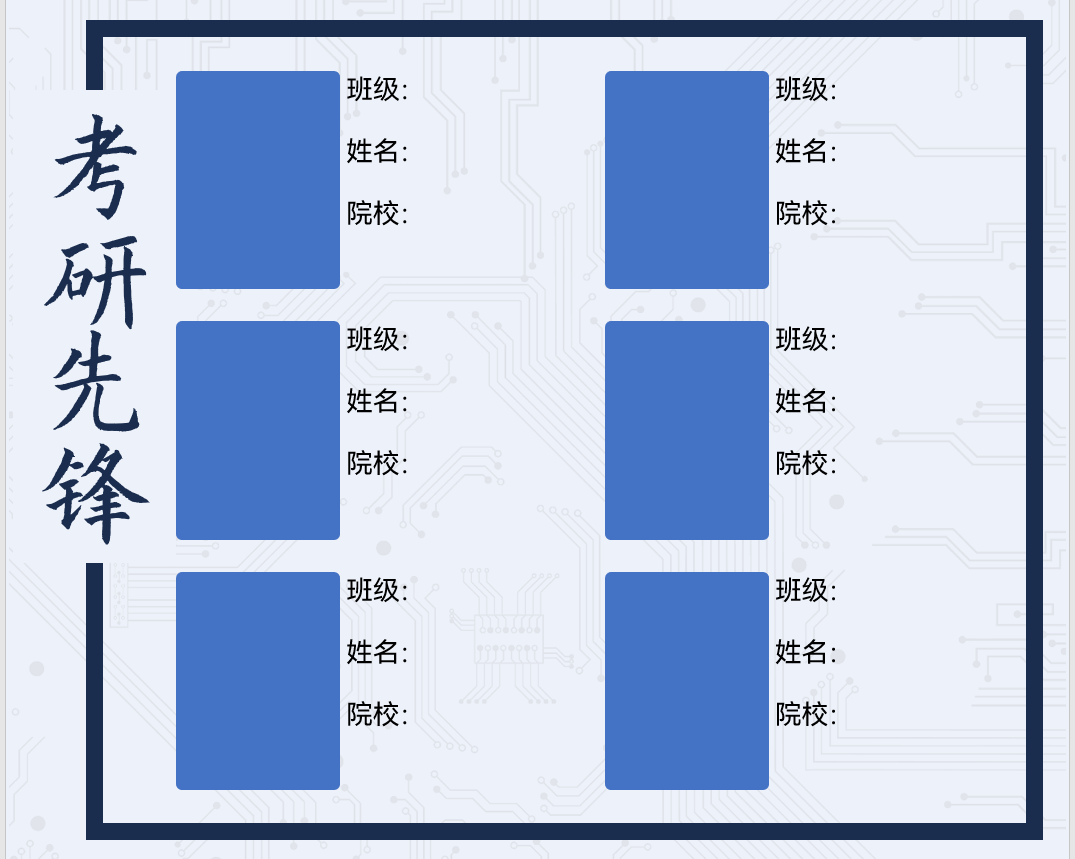
更好的实现方式是每个项目分两行,项目名粗体,第一行信息与图片顶对齐,第三行信息与图片底对齐,各项目纵向均匀分布
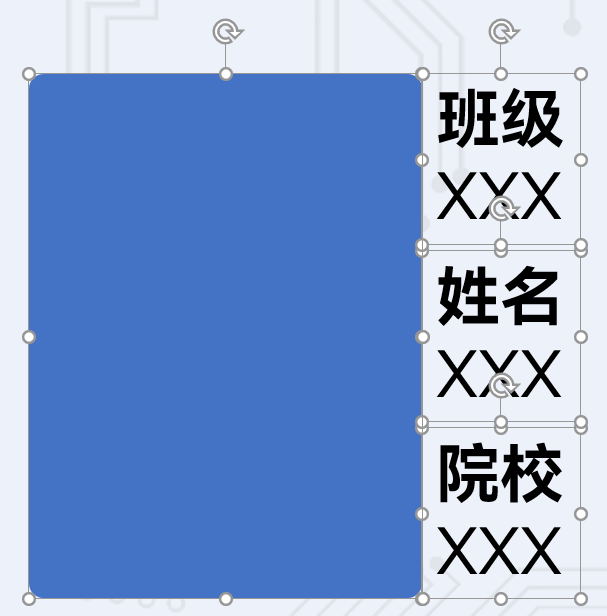
奋斗时光
分为两列,一列三张;照片在上,信息在下
图片加上小圆角
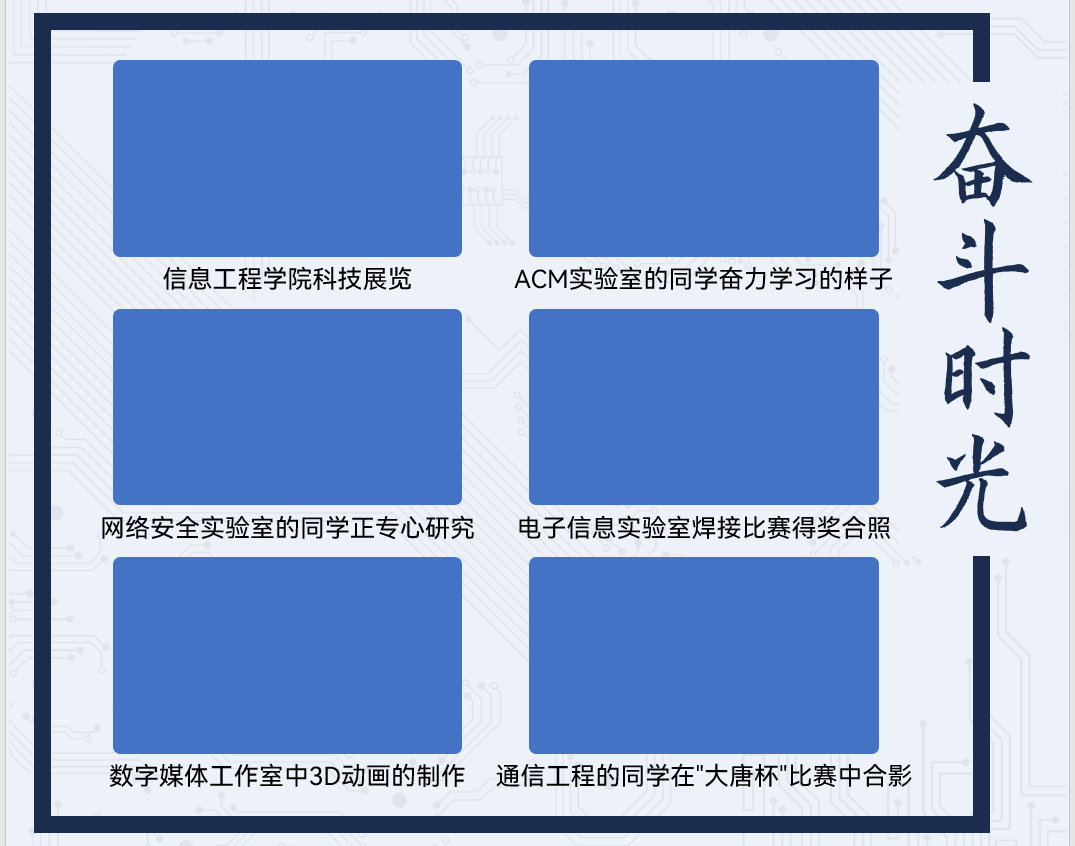
需要注意的是字母与汉字间应空一格(严格来说应该是空“全宽的四分之一”,这里图省事就用空格代替了),这里没有空
(必须要吐槽一下 PowerPoint 的文字排版,要啥没啥)
图片处理
考研先锋
照片的比例乱七八糟,需要统一
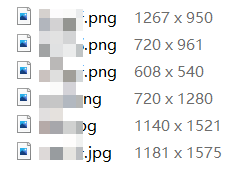
按 3:4 裁剪
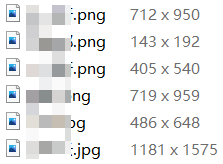
奋斗时光
同上,按 16:9 裁剪
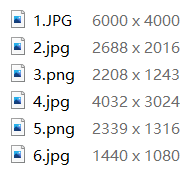
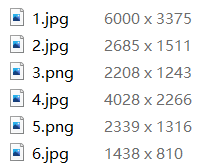
填充内容
完成
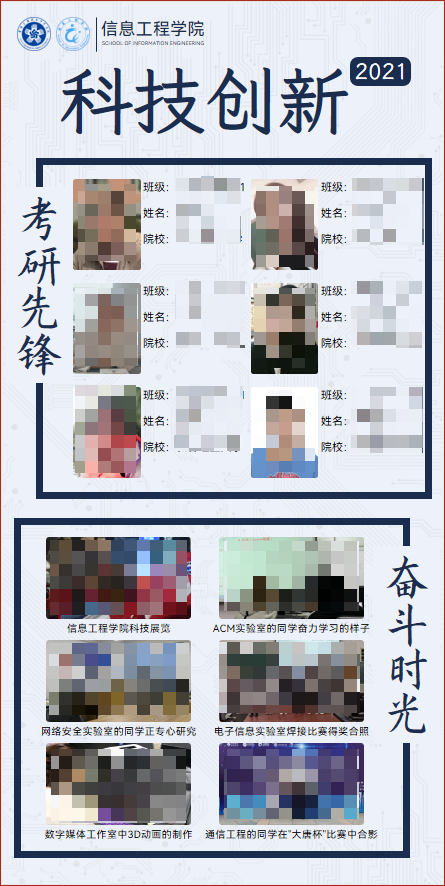
“信院风采”板块
版式
分为两列,一列五张;照片在上,信息在下
图片加上小圆角
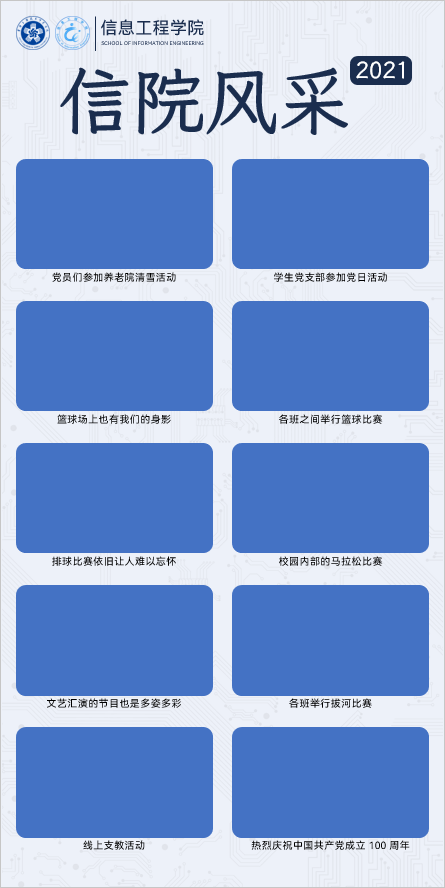
图片处理
同上,按 16:9 裁剪
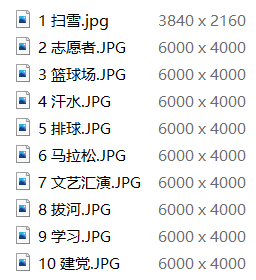
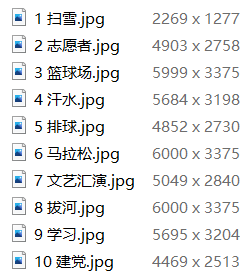
内容填充
完成
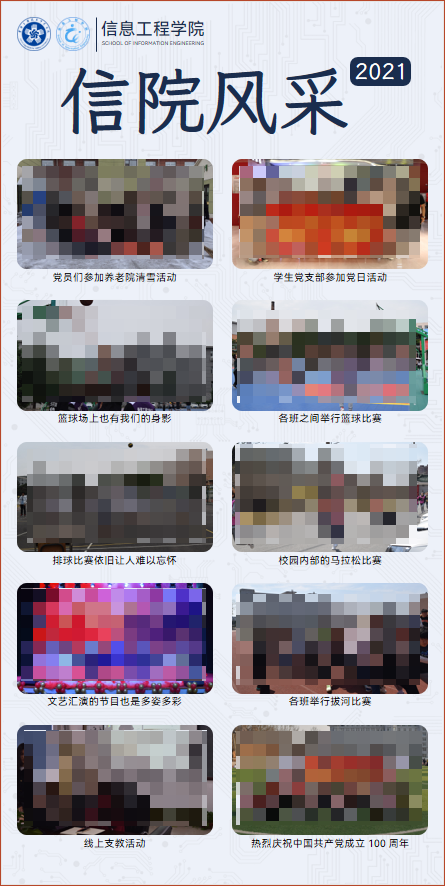
PowerPoint 的对齐功能真的很好用!
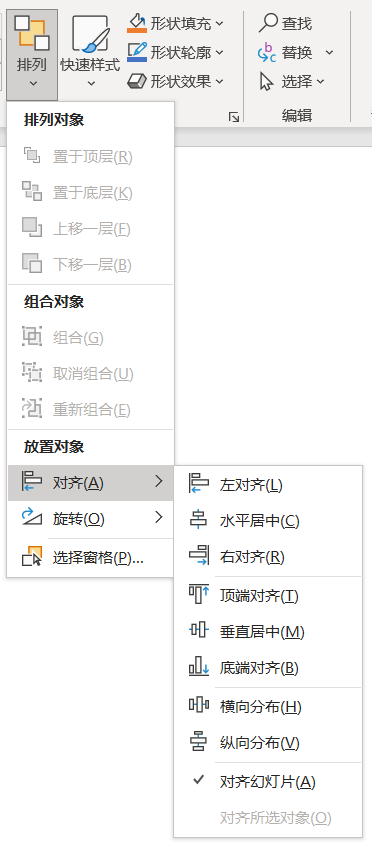
“学院简介”板块
我不知道为什么不叫“信院简介”
装饰
样子是从网络上找的,用深蓝色直线和 PowerPoint 的对齐功能复刻的
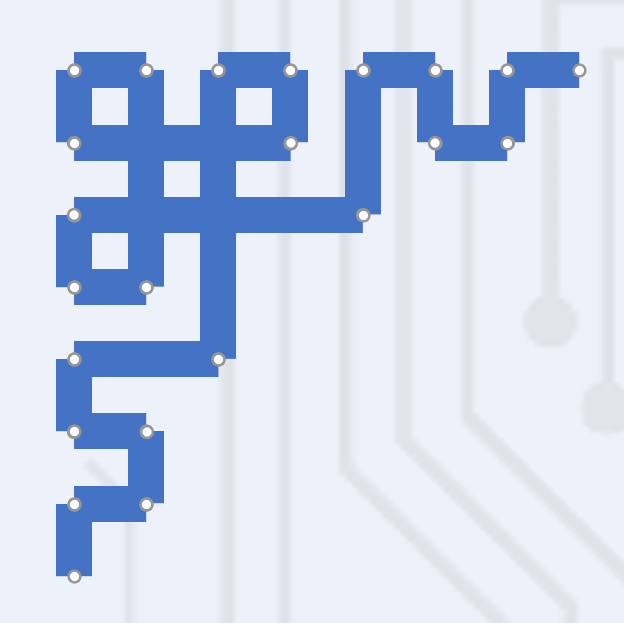
制作好一角后用组合与旋转功能即可弄出其余三角,再用对齐功能摆放
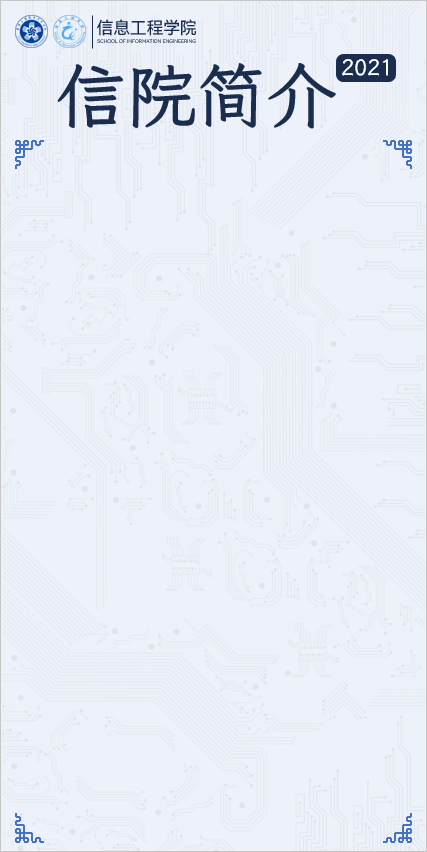
文字
给到我的原始文档没有存,反正是相当混乱~~(存了也不会放出来)~~
主要是错别字与空格问题(段首没有缩进很正常)
字母与汉字、数字与汉字间需要空一格(严格来说应该是空“全宽的四分之一”,这里图省事就用空格代替了),而字母、数字与标点则不需要
费了好一番功夫改好了😑
段首缩进万万不可用敲(半角)空格的方式糊弄,这里用的是两个“透明”文字来实现
纯色背景还可以,但像这里非纯色的就会穿帮
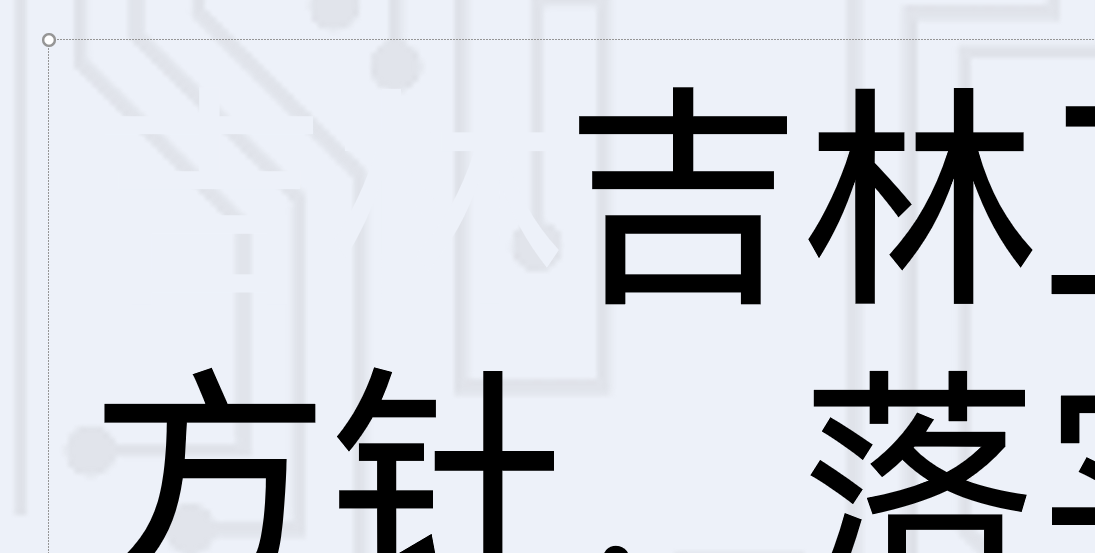
更好的实现方式是敲全角空格
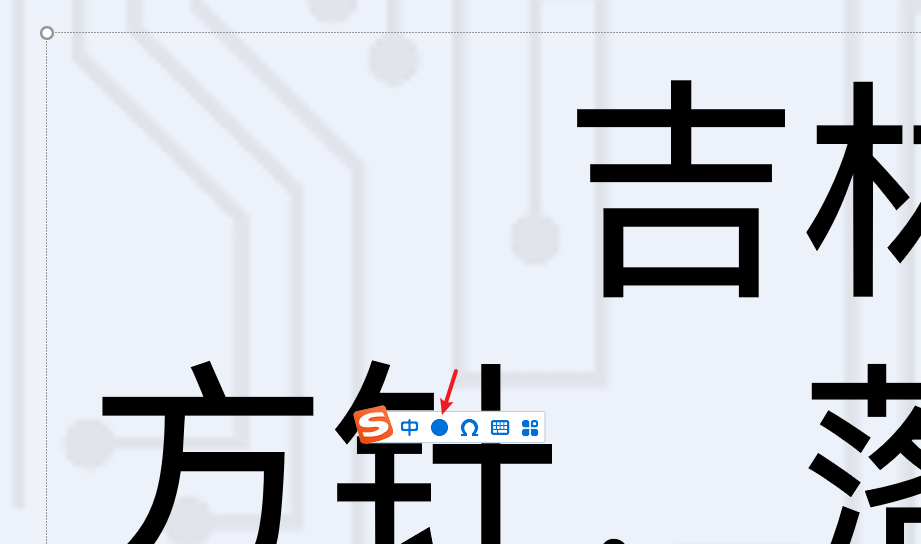
文本框居中,调一下字号就行
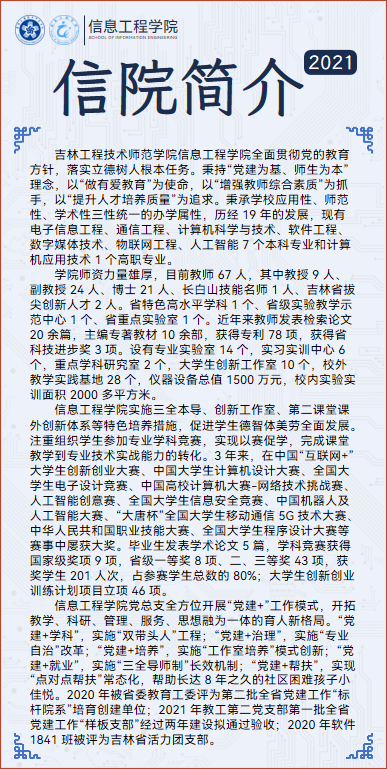
“专业简介”板块
装饰
同上
文字
同上
(真是服了学院,没有校对吗?)
版式
大致分为”专业类别“”专业名与关键信息“和”专业介绍“这三个部分
专业类别
文字字体选用方正宋黑,加粗,居中,字间距“很松”
下垫圆角矩形,视觉居中,颜色用与确定浅蓝色(237,241,249)一样的方法确定(202,215,238)

这里倒是真的可以用敲空格的方式而非调整字间距空开各个字,这样就不会出现右边比左边空得大的问题

专业名与关键信息
专业名字体加粗,居左,字号与“专业类别”的相同
关键信息的字号适当缩小且不加粗,各信息用敲空格间隔
下置横线分隔,颜色与“专业类别”垫的圆角矩形相同

专业介绍
该缩进就缩进,改改错别字,加加空格(严格来说应该是空“全宽的四分之一”,这里图省事就用空格代替了)就好
需要注意的是各元素之间没有简析,完全贴边
可用 OneKey 10 插件的“对齐递进”功能快捷操作
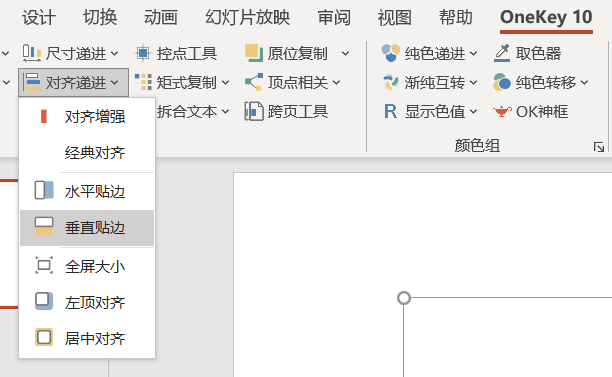
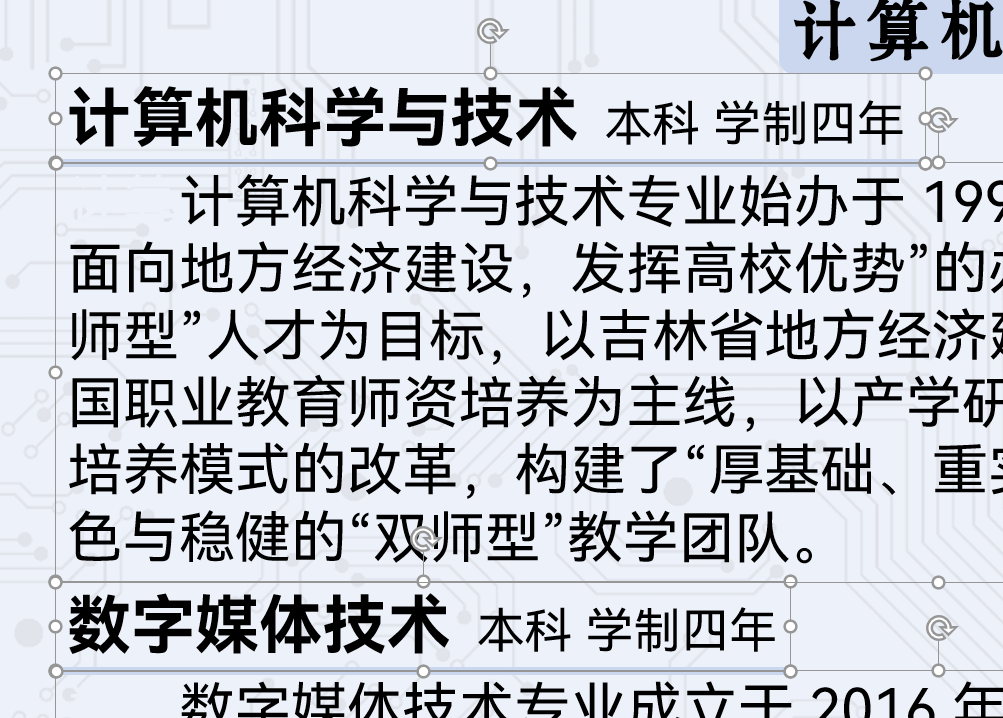
内容填充
完成
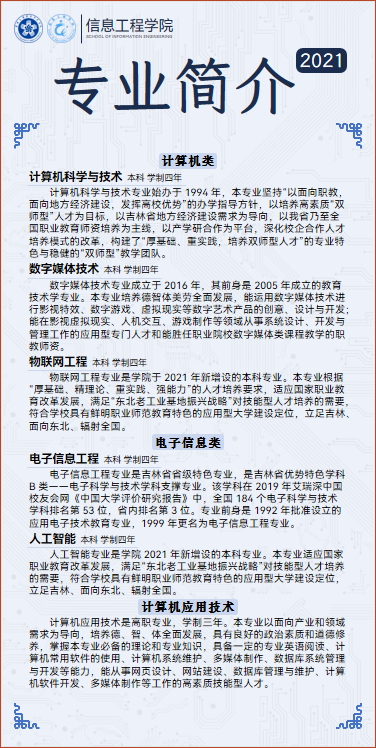
结束
交上去后被甲方的甲方批不够大气,废
最终是甲方用 2019 年的改出一版,采用
甚至上面的单词拼写错误也依旧存在